Naudodami įmontuotas „Windows 8“ ir „Windows 10“ parinktis, galite peržiūrėti arba pakeisti tik aktyvaus „Wi-Fi“ ryšio slaptažodį. Šis įrašas paaiškina, kaip peržiūrėti saugomus visų „Wi-Fi“ profilių sistemoje slaptažodžius.
Peržiūrėkite aktyvaus „Wi-Fi“ profilio „Wi-Fi“ slaptažodį
Norėdami peržiūrėti aktyvaus ryšio „Wi-Fi“ slaptažodį arba saugos raktą, valdymo skydelyje atidarykite „Tinklo ir bendrinimo centrą“.
Spustelėkite belaidžio tinklo jungtį

Spustelėkite Belaidžio tinklo ypatybės ir spustelėkite žymės langelį Rodyti simbolius .
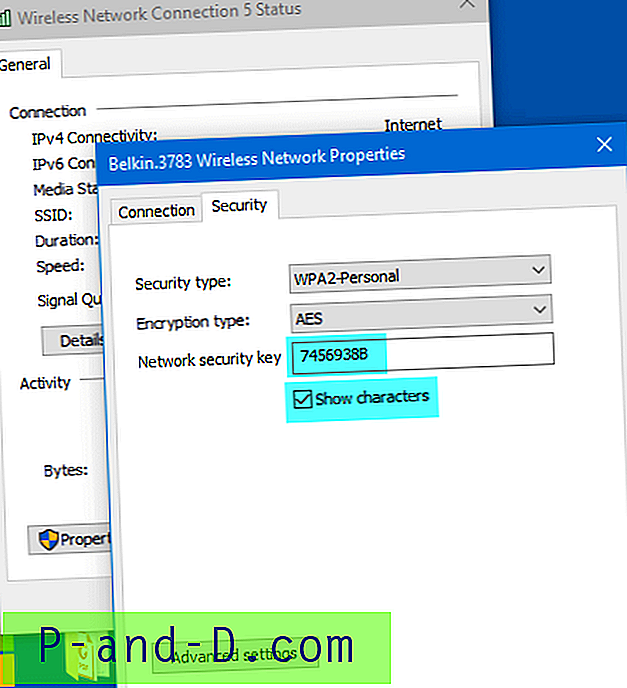
Pastaba: jei naudojate „Windows Vista“ ar 7, parinktį Tvarkyti belaidžius tinklus galima naudoti norint peržiūrėti arba prižiūrėti „Wi-Fi“ profilius. Kadangi ši funkcija buvo pašalinta „Windows 8“ ir naujesnėse versijose, turite naudoti „Netsh“ komandinės eilutės įrankį arba trečiosios šalies įrankį, kad tai atliktumėte.
Atkurti išsaugotus slaptažodžius iš visų „Wi-Fi“ profilių
Jei turite kelis „Wi-Fi“ profilius, galite naudoti vieną iš šių metodų, jei norite gauti visų profilių „Wi-Fi“ slaptažodžius.
Naudojant „NirSoft“ „WirelessKeyView“
„NirSoft“ „WirelessKeyView“ naudingumas atkuria visus belaidžio tinklo saugos raktus / slaptažodžius (WEP / WPA), saugomus jūsų kompiuteryje, ir leidžia lengvai išsaugoti visus raktus teksto / html / xml faile.
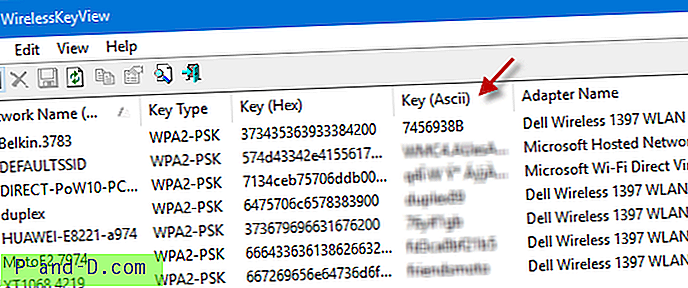
Belaidžius raktus taip pat galite eksportuoti į failą ir importuoti šiuos raktus į kitą kompiuterį. Raktas (Ascii) yra laukas, į kurį turėtumėte atkreipti dėmesį, kuriame slaptažodžiai yra aiškiai išdėstyti.
„Netsh“ komandinės eilutės naudojimas
Jei norite tvarkyti „Wi-Fi“ ryšius nenaudodami trečiosios šalies įrankio, naudokite komandinės eilutės „Netsh“ įrankį.
Atidarykite komandų eilutės langą. „Windows 8“ ir 10 versijose paspauskite „WinKey + X“, kad patektumėte į „Power User“ meniu, ir spustelėkite Komandinė eilutė.
Įveskite šią komandą ir paspauskite ENTER:
netsh wlan parodyti profilius
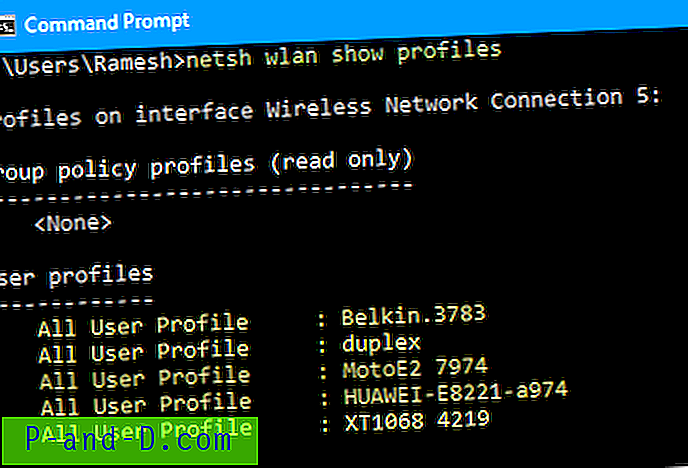
Tai rodo „Wi-Fi“ profilių sąrašą. Aukščiau pateiktame pavyzdyje galite peržiūrėti profilio, pavadinto „Belkin.3783“, nustatymus ir slaptažodį:
„netsh wlan“ rodyti profilio vardą = „Belkin.3783“ klavišas = aiškus
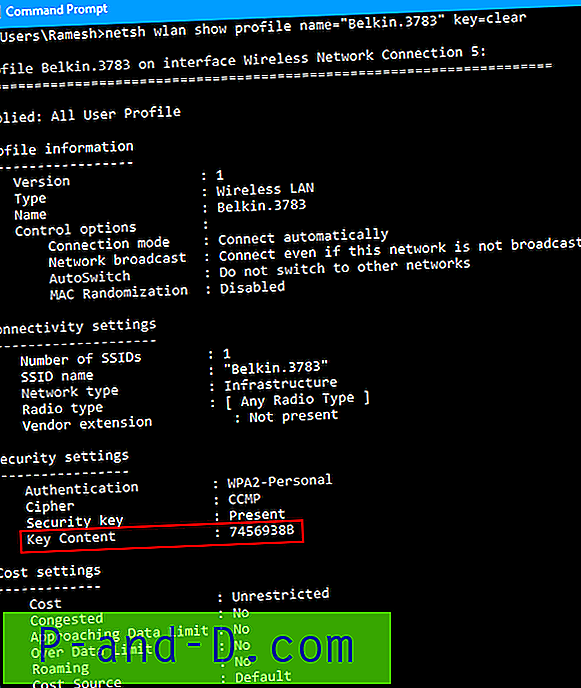
Ieškokite eilutės „Rakto turinys“, kurioje slaptažodis parodytas aiškiai.
Panašiai paleiskite komandą kiekvienam kitam „Wi-Fi“ profiliui, kurį norite peržiūrėti išsaugotą slaptažodį.
Klasikinio apvalkalo vartotojai
Jei naudojate puikų klasikinį pradžios meniu („Classic Shell“), kad pakeistumėte „Windows 8“ ir „10“ meniu Pradėti, galite pridėti Tvarkyti belaidžius tinklus į meniu Pradėti ir parodyti jį kaip meniu. Nors belaidžių tinklų tvarkymas buvo palaipsniui panaikintas „Windows 8“ ir naujesnėse versijose, jis veikia gerai, kai pridedamas kaip „Classic Start Menu“ meniu.
Atidarykite klasikinius meniu Pradėti nustatymus ir pridėkite pasirinktinį meniu elementą, kuriame nurodytas šis tikslas:
apvalkalas ::: {1fa9085f-25a2-489b-85d4-86326eedcd87} 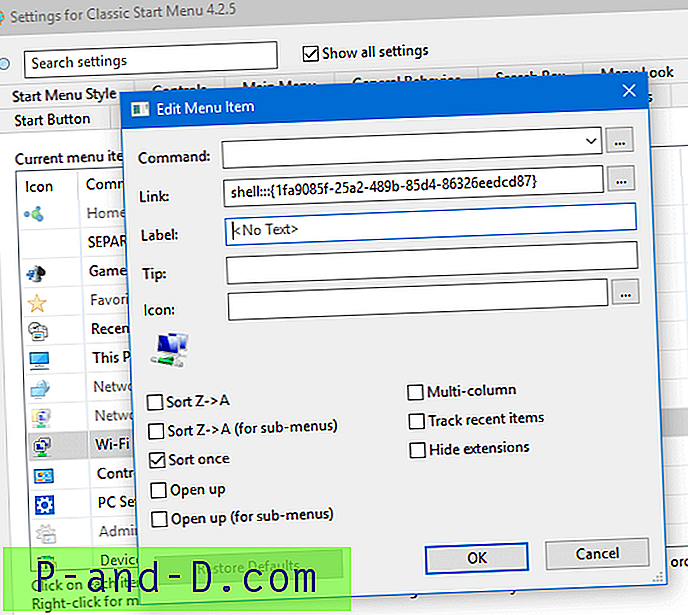
Konfigūruokite jį kaip ekraną kaip meniu .
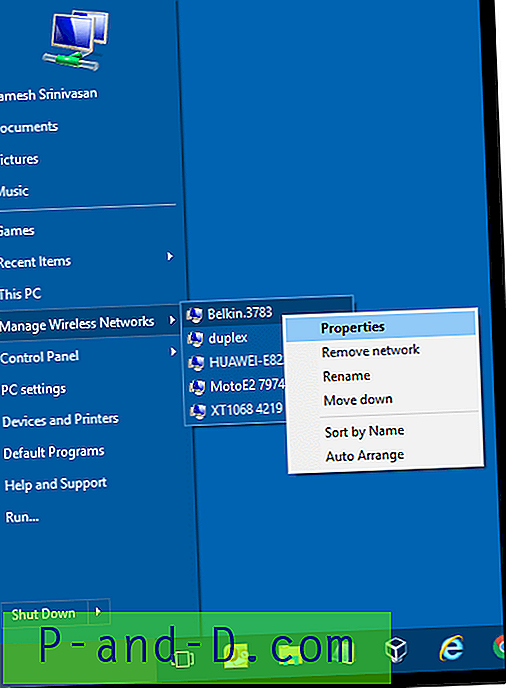
Dešiniuoju pelės mygtuku spustelėkite ryšį ir spustelėkite Ypatybės. Atidaromas šio ryšio belaidžio tinklo savybių puslapis (žr. 2 pav.).
Ačiū „ Gaurav“ už puikų „Start Menu“ patarimą!

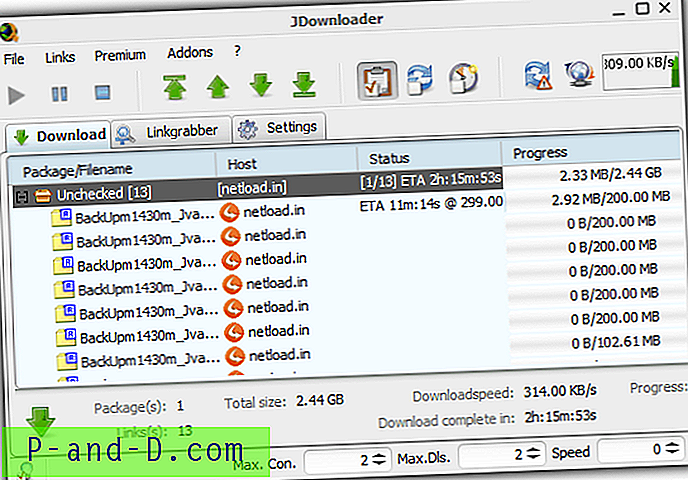


![[Pataisyti] Greitos prieigos peržiūra neteisinga - dažni aplankai ir naujausi failai nėra sugrupuojami atskirai](http://p-and-d.com/img/microsoft/810/quick-access-view-incorrect-frequent-folders.jpg)
![Disko valymo klaida: 3,99 TB naudoja „Windows“ naujiniai [ištaisyta]](http://p-and-d.com/img/microsoft/182/disk-cleanup-bug-3.jpg)